Uso de prácticas funciones de visualización
Puede mostrar varias fotos a la vez, especificar la fecha (fecha de la última modificación de datos) para seleccionar fotos y cambiar el grupo de fotos.
Puntee  en la pantalla de selección de fotografías para seleccionar el menú de visualización.
en la pantalla de selección de fotografías para seleccionar el menú de visualización.
- Visualización de varias fotos para seleccionar una
- Especificación de la fecha para seleccionar fotos
- Acercamiento de imagen en la foto
- Cambio del grupo de fotos
Visualización de varias fotos para seleccionar una
Para mostrar la pantalla de visualización múltiple, seleccione  en la pantalla de selección de fotografías.
en la pantalla de selección de fotografías.
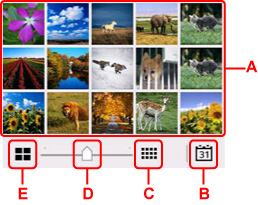
-
A: Cuando seleccione la foto que desea imprimir, la pantalla táctil vuelve a mostrar una sola foto.
-
B: Seleccione para mostrar fotos por fecha.
-
C: Seleccione para aumentar la cantidad de fotos mostradas. (54 fotos mostradas)
-
D: Arrastre para cambiar el número de fotos mostradas a 6 fotos, 15 fotos o 54 fotos.
-
E: Seleccione para disminuir la cantidad de fotos mostradas. (6 fotos mostradas)
Especificación de la fecha para seleccionar fotos
Para mostrar la pantalla de especificación de fecha, seleccione  en la pantalla de selección de fotografías.
en la pantalla de selección de fotografías.
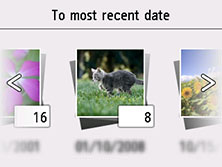
Desplácese horizontalmente para cambiar la fecha (actualización de la fecha de datos fotográficos).
Aparecen las fotos de la fecha especificada.
También se puede seleccionar la fecha punteando  o
o  .
.
 Nota
Nota
-
La fecha se muestra conforme a la configuración establecida de Formato de fecha (Date display format) en Configuración otros dispositivos (Other printer settings) bajo Configuración de dispositivo (Printer settings).
Acercamiento de imagen en la foto
Para mostrar la pantalla de visualización ampliada, seleccione  en la pantalla de selección de fotografías.
en la pantalla de selección de fotografías.
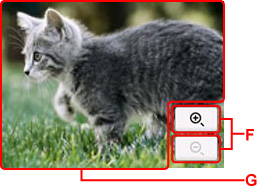
-
F: Seleccione para cambiar la ampliación de pantalla.
-
G: Arrastre para mover la posición de la pantalla.
Cambio del grupo de fotos
 Nota
Nota
-
Si hay más de 2.000 datos fotográficos guardados en la unidad flash USB, los datos fotográficos se dividen automáticamente en grupos de 2.000 fotos en orden cronológico inverso (fecha de la última modificación).
Para mostrar la pantalla de cambio de grupo, seleccione  en la pantalla de selección de fotografías.
en la pantalla de selección de fotografías.
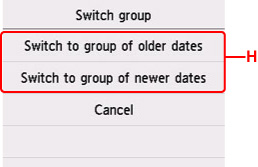
-
H: Seleccione para cambiar el grupo de fotos.

